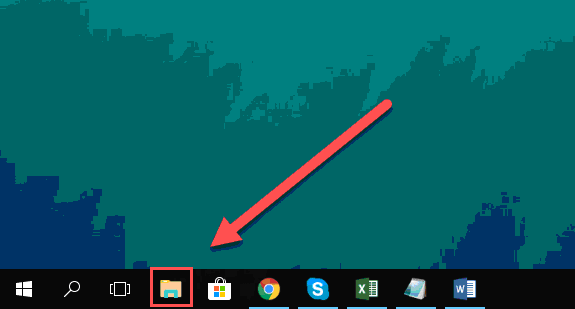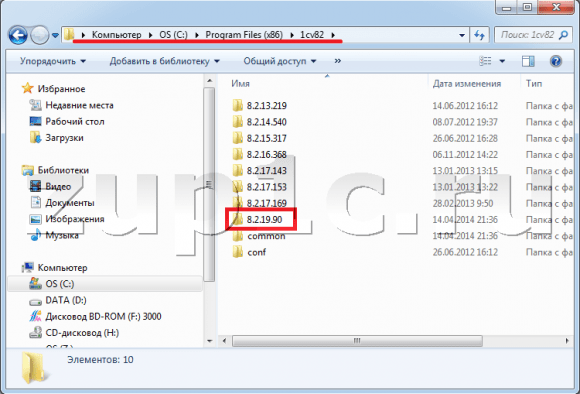Upravljačka ploča koristi se u Windows operativnim sistemima koji počinju sa Windows 2.0. Stoga su korisnici jako navikli na to i više ne mogu bez njega. Ali, u meniju Start više nema veze do upravljačke ploče, umesto toga, pomoću menija Start, možete otvoriti novi panel sa postavkama pod nazivom „Podešavanja“. Ipak, svima omiljeni „Control Panel“ (Kontrolna tabla) je ostao u sistemu i može se otvoriti. Sada ćete naučiti kako pronaći upravljačku ploču u sustavu Windows 10.
Metoda broj 1. Desnom tipkom miša kliknite gumb "Start".
Najlakši način za pronalaženje upravljačke ploče u sustavu Windows 10 je desnim klikom na gumb "Start". Nakon toga otvorit će se mali izbornik u kojem će se nalaziti stavka "Upravljačka ploča".
Metoda broj 2. Pretražite u Start meniju.
Pomoću pretraživanja u meniju Start možete pokrenuti bilo koji program ili sistemski alat. Takođe uz njega možete pronaći upravljačku ploču. Da biste to učinili, jednostavno otvorite meni Start i unesite frazu „kontrolna tabla“. Nakon toga će sam sistem pronaći upravljačku ploču i pokazati vam ga.

Metoda broj 3. Naredba "control".
Takođe možete pronaći upravljačku ploču Windows 10 pomoću izbornika Run. Da biste to učinili, pritisnite kombinaciju tipki Windows + R i u prozor koji se otvori unesite naredbu "control".

Ovu naredbu možete izvesti i pomoću naredbene linije.
Metoda broj 4. Kreirajte prečicu.
Ako često koristite Control Panel u Windowsu 10, tada možete stvoriti njegovu prečicu na radnoj površini. Da biste to učinili, desnom tipkom miša kliknite radnu površinu i odaberite „Kreiraj - Prečac“.

Nakon toga pojavit će se prozor u kojem trebate navesti lokaciju objekta. Samo unesite gore navedenu naredbu „control“. Nakon toga pritisnite tipku „Dalje“.

U sljedećem koraku, unesite ime prečice i kliknite na gumb "Završi".

Kao rezultat toga, na radnoj površini će se pojaviti prečac za pristup upravljačkoj ploči. Ako želite, možete konfigurirati otvaranje ove prečice pomoću kombinacije tipki. Da biste to učinili, otvorite svojstva prečice i postavite željenu kombinaciju tipki u polju "Prečac".

Nakon što sačuvate svojstva prečice, možete koristiti prečicu na tipkovnici po vašem izboru.
Ponovno se pojavio meni Start, gotovo isto kao u Windows-u 7. Ali, za razliku od Windows-a 7, meni Start više nema stavku "Control Panel" (Upravljačka ploča). Zbog toga se mnogi korisnici koji su prebacili sa Windows 7 na Windows 10 zanima kako otvoriti upravljačku ploču u sustavu Windows 10.
Metoda broj 1. Kontekstualni meni gumba Start.
U Windows-u 10 možete upravljačku ploču otvoriti na više načina. Najlakši način je desnim klikom na donji lijevi ugao radne površine. Nakon desnog klika otvara se veliki kontekstni izbornik s kojim možete pristupiti mnogim uslužnim programima i alatima. Ovde možete otvoriti upravljačku ploču.
Treba dodati da se ovaj kontekstni izbornik može otvoriti i pomoću tipkovnice, za to morate koristiti kombinaciju tipki Windows-X.
Metoda broj 2. Dodajte upravljačku ploču u izbornik Start.
Ako vam se prethodno čini neugodnim, tada možete da stavku izbornika "Control Panel" dodate u Start meni. Da biste to učinili, desnom tipkom miša kliknite prazno mjesto na programskoj traci i odaberite "Svojstva".

Nakon toga će se otvoriti prozor "Svojstva trake zadataka i izbornik Start". Ovdje morate ići na karticu "Start Menu".

Na kartici "Start Menu" (Start meni) pritisnite dugme "Customize" (Prilagodi).

Nakon toga otvorit će se prozor "Postavke izbornika Start". Ovdje morate potvrditi okvir nasuprot funkciji "Upravljačka ploča" i zatvoriti sve prozore klikom na gumb "U redu"

Nakon toga bi se u meniju Start trebala pojaviti stavka „Control Panel“ (Upravljačka ploča).

Metoda broj 3. Pretražite meni Start.
Takođe možete da koristite traku za pretraživanje u meniju Start. Da biste to učinili, otvorite Start meni i u traku za pretraživanje unesite frazu „Control Panel“. Nakon toga će se upravljačka ploča pojaviti na vrhu rezultata pretraživanja.

Metoda broj 4. Meni "Pokreni".
Drugi način otvaranja upravljačke ploče u Windows-u 10 je kroz izbornik Run. Pritisnite kombinaciju tipki Windows-R da biste otvorili izbornik Run. Nakon toga, u redak koji se pojavi unesite naredbu "upravljačka ploča" i pritisnite tipku Enter.

Takođe možete da koristite naredbu „control“, takođe će se otvoriti Control Panel.
Ovdje je tabela sažetka imena svih standardnih elemenata upravljačke ploče Windows 7, što može biti korisno za pokretanje potonjeg iz naredbenog retka i stvaranje prečica.
| Rusko ime elementa | Naziv engleskog predmeta | Tim |
| Upravljačka ploča | Upravljačka ploča | kontrola |
| Windows CardSpace | Windows CardSpace | kontrola / ime Microsoft.CardSpace |
| Windows sporedni prikaz | Windows sporedni prikaz | kontrola / ime Microsoft.WindowsSideShow |
| Autostart | Autoplay | kontrola / ime Microsoft.AutoPlay |
| Offline datoteke | Offline datoteke | kontrola / naziv Microsoft.OfflineFiles |
| Administracija | Administrativni alati | kontrola / naziv Microsoft.AdministrativeTools |
| Izrada sigurnosnih kopija i vraćanje | Izrada sigurnosne kopije i vraćanje | kontrola / naziv Microsoft.BackupAndRestore |
| Biometrijski uređaji | Biometrijski uređaji | kontrola / naziv Microsoft |
| Windows zaštitni zid | Windows zaštitni zid | kontrola / ime Microsoft.WindowsFirewall |
| Oporavak | Oporavak | kontrola / ime Microsoft.Recovery |
| Desktop Gadgets | Desktop gadgeti | kontrolu / naziv Microsoft.DesktopGadgets |
| Datum i vrijeme | Datum i vrijeme | kontrola / ime Microsoft.DateAndTime |
| Položajni senzor i ostali senzori | Lokacija i ostali senzori | kontrola / naziv Microsoft.LocationAndOtherSensors |
| Upravitelj uređaja | Upravitelj uređaja | kontrola / ime Microsoft.DeviceManager |
| Menadžer poverioca | Menadžer poverioca | kontrola / ime Microsoft.CredentialManager |
| Domaća grupa | Domaća grupa | kontrola / ime Microsoft.HomeGroup |
| Windows Defender | Windows defence | kontrola / ime Microsoft.WindowsDefender |
| Zvuk | Zvuk | kontrola / ime Microsoft.Sound |
| Ikone područja obavijesti | Ikone područja obavijesti | kontrola / ime Microsoft.NotificationAreaIcons |
| Igrački uređaji | Kontrole igara | kontrola / naziv Microsoft.GameControllers |
| Infracrvena komunikacija | Infracrveni | kontrola / ime Microsoft.Infrared |
| Mapa fontova | Mapa fontova | kontrola / naziv Microsoft.Fonts |
| Opcije indeksiranja | Opcije indeksiranja | kontrola / ime Microsoft.IndexingOptions |
| Opcije mape | Opcije mapa | kontrola / ime Microsoft.FolderOptions |
| Podešavanja tablet računara | Podešavanja tablet računara | kontrola / ime Microsoft.TabletPCSettings |
| Uređaji za olovke i dodir | Olovka i dodir | kontrola / ime Microsoft.PenAndTouch |
| Personalizacija | Personalizacija | kontrola / naziv Microsoft.Personalizacija |
| Veze RemoteApp i Desktop | Veza s udaljenom radnom površinom | kontrola / ime Microsoft.RemoteAppAndDesktopConnections |
| Primanje programa | Nabavite programe | kontrola / naziv Microsoft.GetPrograms |
| Početak | Početak | kontrola / ime Microsoft.GettingStarted |
| Programi i funkcije | Programi i funkcije | kontrola / naziv Microsoft.ProgramsAndFeatures |
| Zadani programi | Zadani programi | kontrola / naziv Microsoft.DefaultPrograms |
| Prepoznavanje govora | Prepoznavanje govora | kontrola / ime Microsoft.SpeechRecognition |
| Podrazumevana lokacija | Podrazumevana lokacija | kontrola / ime Microsoft.DefaultLocation |
| Roditeljski nadzor | Roditeljska kontrola | kontrola / naziv Microsoft.ParentalControls |
| Svojstva trake zadataka i izbornika Start | Traka zadataka i meni Start | kontrola / ime Microsoft.TaskbarAndStartMenu |
| Speech Properties | Tekst u govor | kontrola / ime Microsoft.TextToSpeech |
| Svojstva: iSCSI Initiator | Svojstva inicijatora iSCSI | kontrola / ime Microsoft.iSCSII inicijator |
| Svojstva: Internet | Internet svojstva | kontrola / ime Microsoft.InternetOptions |
| Svojstva: tastatura | Svojstva tastature | kontrola / ime Microsoft.Keyboard |
| Svojstva: miš | Svojstva miša | kontrola / ime Microsoft.Mouse |
| Sistem | Sistem | kontrola / ime Microsoft.System |
| Skeneri i kamere | Skeneri i kamere | kontrola / ime Microsoft.ScannersAndCameras |
| Susjedni korisnici | Ljudi u mojoj blizini | kontrola / ime Microsoft.PeopleNearMe |
| Brojači i alati za performanse | Informacije i alati o performansama | kontrola / naziv Microsoft.PerformanceInformationAndTools |
| Telefon i modem | Telefon i modem | kontrola / ime Microsoft.PhoneAndModem |
| Upravljanje bojama | Upravljanje bojama | kontrola / ime Microsoft.ColorManagement |
| Otklanjanje problema | Otklanjanje problema | kontrola / naziv Microsoft.Uklanjanje problema |
| Uređaji i pisači | Uređaji i pisači | kontrola / ime Microsoft.DevicesAndPrinters |
| Korisnički računi | Korisnički računi | kontrola / ime Microsoft.UserAccounts |
| Windows Mobility Center | Windows Mobility Center | kontrola / ime Microsoft.MobilityCenter |
| Windows Update | Ažuriranje sistema Windows | kontrola / ime Microsoft.WindowsUpdate |
| Centar za podršku | Akcijski centar | kontrola / ime Microsoft.ActionCenter |
| Sync Center | Sync centar | kontrola / ime Microsoft.SyncCenter |
| Centar za pristupačnost | Jednostavnost pristupa | kontrola / ime Microsoft.EaseOfAccessCenter |
| Centar za mrežu i deljenje | Centar za mrežu i deljenje | kontrola / ime Microsoft.NetworkAndSharingCenter |
| Šifriranje pogona BitLocker | Šifriranje pogona BitLocker | kontrola / ime Microsoft.BitLockerDriveEncryption |
| Ekran (veličina teksta) | Prikaz (veličina teksta) | kontrola / ime Microsoft.Display |
| Napajanje strujom | Opcije napajanja | kontrola / naziv Microsoft.PowerOptions |
| Jezički i regionalni standardi | Region i jezik | kontrola / ime Microsoft.RegionAndLanguage |
Ako sustav nema potrebne uređaje, upravljačke programe ili određene komponente, odgovarajuća stavka upravljačke ploče možda se neće pokrenuti.